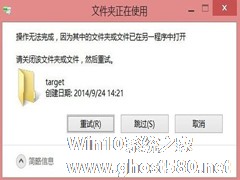-
Win10如何创建一个无法删除文件夹?
- 时间:2024-05-08 03:50:44
大家好,今天Win10系统之家小编给大家分享「Win10如何创建一个无法删除文件夹?」的知识,如果能碰巧解决你现在面临的问题,记得收藏本站或分享给你的好友们哟~,现在开始吧!
有的时候我们电脑需要借给朋友,但是怕朋友误删文件,这时候我们就可以在自己的电脑上创建一个别人删不掉的文件夹。这样是不是能够保护好我们电脑的文件了,想删都删除不了。那Win10如何创建一个无法删除文件夹的呢?现在小编就和大家说一下Win10创建一个无法删除文件夹的方法。
步骤如下:
1、按下“Win+R”组合键打开运行,在运行框中输入:cmd 点击确定打开命令提示符;
2、比如我们要在D盘创建一个无法删除的文件夹,那么在命令提示符框中输入:md d:\xitongzhijia.。\ 然后按下回车键;

2、我们打开D盘就可以看到刚创建的文件夹了;
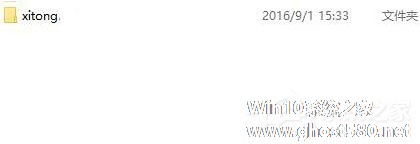
4、在选择删除的时候就会提示“找不到该项目”!
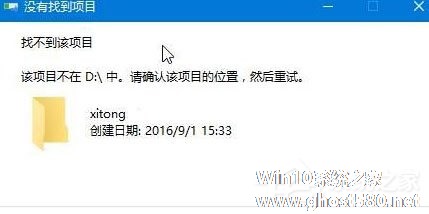
关于Win10创建一个无法删除文件夹的方法就给大家详细介绍到这里了。如你也想在自己的电脑上创建一个让人无法删除文件夹的,但又不知道怎么创建的,可以看看上述的方法啊!
以上就是关于「Win10如何创建一个无法删除文件夹?」的全部内容,本文讲解到这里啦,希望对大家有所帮助。如果你还想了解更多这方面的信息,记得收藏关注本站~
【文♂章①来自Win10系统之家www.ghoSt580.neT,不得自行转载,违者必追究!】
相关文章
-

有的时候我们电脑需要借给朋友,但是怕朋友误删文件,这时候我们就可以在自己的电脑上创建一个别人删不掉的文件夹。这样是不是能够保护好我们电脑的文件了,想删都删除不了。那Win10如何创建一个无法删除文件夹的呢?现在小编就和大家说一下Win10创建一个无法删除文件夹的方法。
步骤如下:
1、按下“Win+R”组合键打开运行,在运行框中输入:cmd点击确定打开命令提示... -

Win10如何创建一个图标和文件名都为透明的文件夹?正常情况下,我们新建一个文件夹会有图标和文件名,一些用户由于特殊需要,想要创建一个完全透明的文件夹,就是图标和文件名都是透明的,这样别人就看不到这个文件了。那么,Win10要如何创建一个完全透明的文件夹呢?请看下文。
步骤如下:
1、首先我们创建一个文件夹,右键点击其“属性”。
2、在属性中有一个... -
 如何设置文件夹无法删除?相信还有很多用户不清楚应该如何操作,其实我们可以在文件夹里面创建一个无法删除,无法移动,无法修改的文件,这样文件夹连同文件就无法删除了。下面就来看看具体的操作步骤吧。Win10设置文件夹...
如何设置文件夹无法删除?相信还有很多用户不清楚应该如何操作,其实我们可以在文件夹里面创建一个无法删除,无法移动,无法修改的文件,这样文件夹连同文件就无法删除了。下面就来看看具体的操作步骤吧。Win10设置文件夹... -
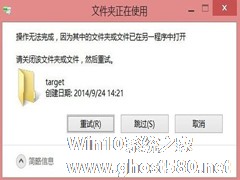
我们使用电脑的时候,偶尔会出现要想删除一个文件夹,但使用系统默认的删除方法后,提示文件夹正在使用无法删除。在Win10系统上遇到这个问题该如何处理呢?
解决方法
1.下载安装电脑管家。
2.选中无法删除的文件夹,点击右键。
3.在右键菜单中选择文件粉碎,再选择删除文件。<imgsrc="http://www.ghost580.ne...